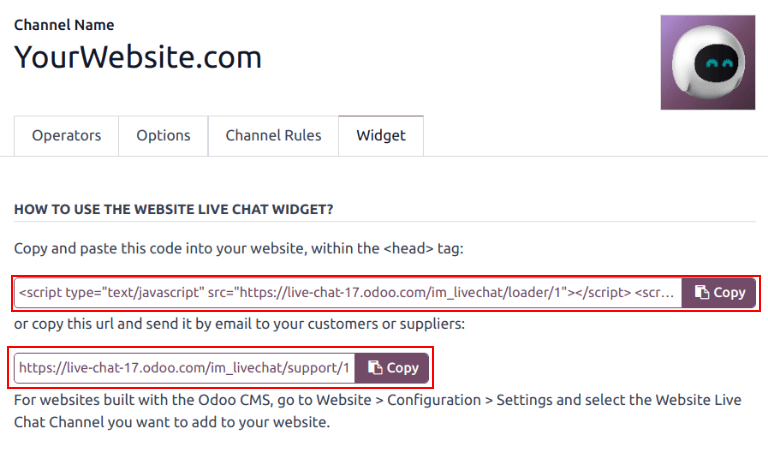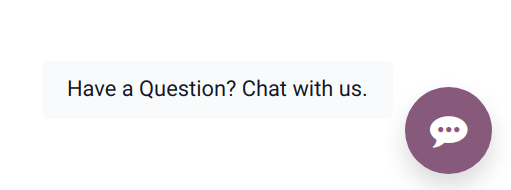Livechat¶
Odoo Live Chat cho phép người dùng giao tiếp với khách truy cập trang web theo thời gian thực. Với Live Chat, khách hàng tiềm năng có thể được đánh giá tiềm năng bán hàng, các câu hỏi hỗ trợ có thể được trả lời nhanh chóng và các vấn đề có thể được chuyển đến nhóm thích hợp để điều tra thêm hoặc theo dõi. Live Chat cũng cung cấp cơ hội để khách hàng phản hồi ngay lập tức.
Bật trò chuyện trực tiếp¶
Ứng dụng Trò chuyện trực tiếp có thể được cài đặt theo nhiều cách:
Vào , tìm kiếm
Trò chuyện trực tiếpvà nhấp vào Cài đặt.Vào chế độ xem danh sách , chọn một nhóm và trên trang cài đặt của nhóm, nhấp vào hộp kiểm bên cạnh Trò chuyện trực tiếp, trong phần Kênh.
Trong ứng dụng , hãy vào , cuộn đến phần Email amp; Tiếp thị, đánh dấu vào ô bên cạnh Livechat và nhấp vào Lưu.
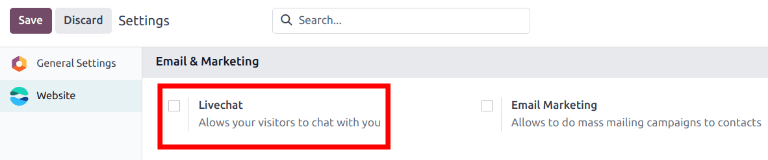
Ghi chú
Sau khi ứng dụng Trò chuyện trực tiếp được cài đặt, một Kênh trò chuyện trực tiếp sẽ được tạo theo mặc định.
Tạo kênh trò chuyện trực tiếp¶
Để tạo một Kênh trò chuyện trực tiếp mới, hãy vào . Thao tác này sẽ mở một biểu mẫu chi tiết kênh trống. Nhập tên kênh mới vào trường Tên kênh.
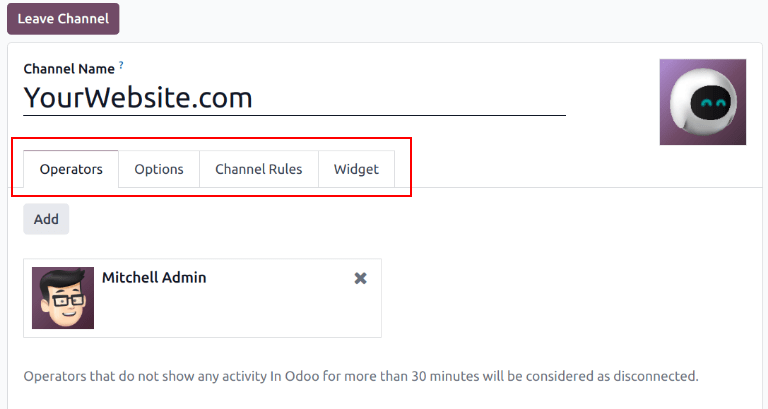
Để cấu hình các tab còn lại trên biểu mẫu chi tiết kênh (:ref:`Operators<livechat/operators-tab> `, :ref:`Tùy chọn<livechat/options-tab> `, :ref:`Quy tắc kênh<livechat/channel-rules-tab> `, và :ref:`Tiện ích<livechat/widget-tab> `), hãy làm theo các bước dưới đây.
Mẹo
Có thể truy cập biểu mẫu chi tiết kênh cho bất kỳ kênh nào bằng cách điều hướng trở lại bảng điều khiển Kênh trò chuyện trực tiếp trên trang web, thông qua breadcrumbs. Tìm thẻ Kanban cho kênh trò chuyện trực tiếp phù hợp, di chuột qua thẻ đó, sau đó nhấp vào biểu tượng (dấu chấm lửng dọc) để mở menu thả xuống. Nhấp vào Cấu hình kênh để mở biểu mẫu chi tiết kênh.
Tab toán tử¶
Người điều hành là những người dùng đóng vai trò là đại lý và trả lời các yêu cầu trò chuyện trực tiếp từ khách hàng. Khi người dùng được thêm vào làm người điều hành trong kênh trò chuyện trực tiếp, họ có thể nhận được các cuộc trò chuyện từ khách truy cập trang web bất kể họ ở đâu trong cơ sở dữ liệu. Cửa sổ trò chuyện mở ở góc dưới bên phải của màn hình.
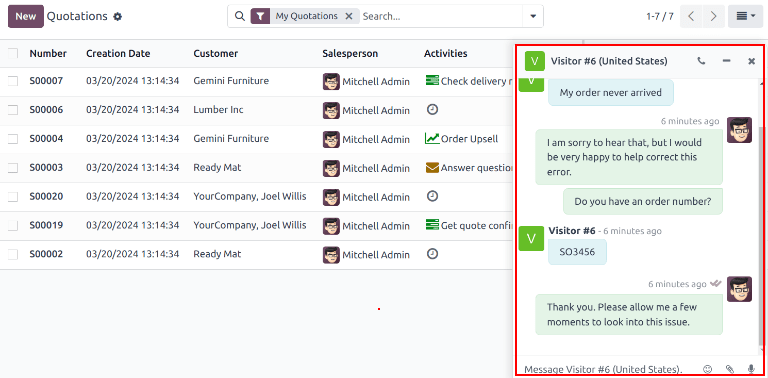
Trên biểu mẫu chi tiết kênh, hãy nhấp vào tab Người điều hành. Người dùng ban đầu tạo kênh trò chuyện trực tiếp đã được thêm vào làm người điều hành theo mặc định.
Ghi chú
Có thể chỉnh sửa hoặc xóa các toán tử hiện tại bằng cách nhấp vào các ô tương ứng trong tab Operators, sẽ hiển thị một hộp thoại Open: Operators riêng. Trong hộp thoại đó, hãy điều chỉnh bất kỳ thông tin nào nếu cần. Sau đó, nhấp vào Save hoặc nhấp vào Remove để xóa toán tử đó khỏi kênh.
Nhấp vào Thêm để hiển thị cửa sổ bật lên Thêm: Toán tử.
Trong cửa sổ bật lên, hãy cuộn để tìm người dùng mong muốn hoặc nhập tên của họ vào thanh tìm kiếm. Sau đó, đánh dấu vào hộp kiểm bên cạnh người dùng cần thêm và nhấp vào Chọn.
Có thể tạo và thêm toán tử mới vào danh sách trực tiếp từ cửa sổ bật lên này bằng cách nhấp vào Mới và điền vào biểu mẫu Tạo toán tử. Khi biểu mẫu hoàn tất, hãy nhấp vào Lưu amp; Đóng hoặc Lưu amp; Mới để tạo nhiều bản ghi.
Nguy hiểm
Tạo người dùng mới có thể ảnh hưởng đến trạng thái đăng ký Odoo, vì tổng số người dùng trong cơ sở dữ liệu được tính vào tỷ lệ thanh toán. Hãy thận trọng trước khi tạo người dùng mới. Nếu người dùng đã tồn tại, việc thêm họ làm nhà điều hành sẽ không thay đổi tỷ lệ đăng ký hoặc tỷ lệ thanh toán cho cơ sở dữ liệu.
Tab Tùy chọn¶
Tab Tùy chọn trên biểu mẫu chi tiết kênh trò chuyện trực tiếp chứa các cài đặt hình ảnh và văn bản cho cửa sổ trò chuyện trực tiếp.
Cửa sổ Livechat¶
Cửa sổ trò chuyện trực tiếp là không gian diễn ra cuộc trò chuyện trực tiếp với người truy cập trang web.
Chỉnh sửa Welcome Message để thay đổi tin nhắn mà khách truy cập nhìn thấy khi họ mở phiên trò chuyện mới. Tin nhắn này trông giống như được gửi bởi người điều hành trò chuyện trực tiếp và đóng vai trò vừa là lời chào vừa là lời mời tiếp tục cuộc trò chuyện.
Chỉnh sửa Chat Input Placeholder để thay đổi văn bản xuất hiện trong hộp nơi khách truy cập nhập câu trả lời của họ. Thông báo này nhắc khách truy cập bắt đầu trò chuyện.
Channel Header là thanh màu ở đầu cửa sổ trò chuyện. Channel Header Color có thể được thay đổi theo các bước tương tự như :ref:`Nút Livechat<livechat/livechat-button> `.
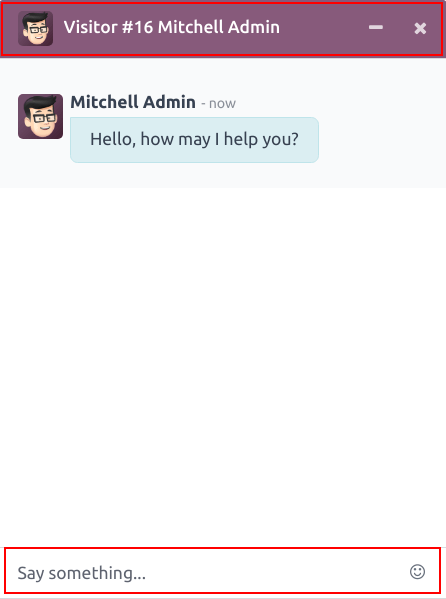
Cửa sổ trò chuyện trực tiếp với tiêu đề kênh màu tím và văn bản giữ chỗ có nội dung "Hãy nói gì đó..."¶
Tab Quy tắc kênh¶
Để cấu hình hành động của người dùng trang web nào khi mở cửa sổ trò chuyện trực tiếp, hãy đi tới tab Quy tắc kênh trên biểu mẫu chi tiết kênh trò chuyện trực tiếp.
Để tạo một quy tắc kênh mới, hãy nhấp vào Thêm một dòng. Thao tác này sẽ mở cửa sổ bật lên Tạo quy tắc.
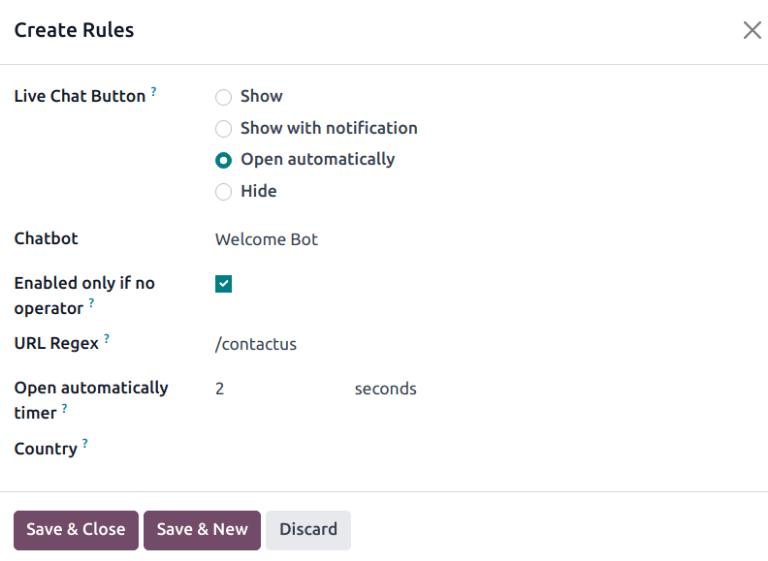
Tạo quy tắc mới¶
Điền vào các trường trên cửa sổ bật lên Tạo quy tắc theo hướng dẫn bên dưới, sau đó nhấp vào Lưu amp; Đóng.
Nút Livechat là biểu tượng xuất hiện ở góc dưới bên phải của trang web. Chọn một trong các tùy chọn hiển thị sau:
Show: hiển thị nút trò chuyện trên trang.
Hiển thị với thông báo: hiển thị nút trò chuyện cũng như bong bóng văn bản nổi bên cạnh nút đó.
Mở tự động: hiển thị nút và tự động mở cửa sổ trò chuyện sau một khoảng thời gian nhất định (được chỉ định trong trường Hẹn giờ mở tự động, xuất hiện khi tùy chọn này được chọn).
Ẩn: ẩn nút trò chuyện trên trang.
Để bao gồm một Chatbot<livechat/chatbots> ` trên kênh này, hãy chọn kênh đó từ menu thả xuống. Nếu chatbot chỉ hoạt động khi không có người vận hành nào hoạt động, hãy chọn hộp có nhãn :guilabel:`Chỉ bật nếu không có người vận hành.
Trường Chỉ bật nếu không có toán tử chỉ hiển thị nếu chatbot được chọn trong trường Chatbot.
URL Regex chỉ định các trang web mà quy tắc này sẽ được áp dụng. Trong trường URL Regex, nhập URL tương đối của trang mà nút trò chuyện sẽ xuất hiện.
Ví dụ: để áp dụng quy tắc cho URL https://mydatabse.odoo.com/shop, hãy nhập /shop vào trường URL Regex.
Để áp dụng quy tắc cho tất cả các trang trên cơ sở dữ liệu, hãy nhập / vào trường URL Regex.
Trường này chỉ định khoảng thời gian (tính bằng giây) mà một trang phải được mở trước khi cửa sổ trò chuyện mở ra. Trường này chỉ xuất hiện nếu Nút trò chuyện trực tiếp cho quy tắc này được đặt thành Tự động mở.
Nếu kênh này chỉ khả dụng cho khách truy cập trang web ở các quốc gia cụ thể, hãy thêm họ vào trường Quốc gia. Nếu trường này để trống, kênh sẽ khả dụng cho tất cả khách truy cập trang web, bất kể vị trí.
Tab tiện ích¶
Tab Widget trên biểu mẫu chi tiết kênh trò chuyện trực tiếp cung cấp mã cho tiện ích trang web. Mã này có thể được thêm vào trang web để cung cấp quyền truy cập vào cửa sổ trò chuyện trực tiếp.
Mẹo
Tiện ích trò chuyện trực tiếp có thể được thêm vào các trang web được tạo thông qua Odoo bằng cách điều hướng đến . Sau đó, cuộn đến phần . Trong trường Kênh, hãy chọn kênh để thêm vào trang web. Nhấp vào Lưu để áp dụng.
Để thêm tiện ích vào trang web được tạo trên nền tảng của bên thứ ba, hãy nhấp vào nút COPY đầu tiên trên tab Widget và dán mã vào `<head> ` thẻ trên trang web.
Tương tự, để gửi phiên trò chuyện trực tiếp đến khách hàng, hãy nhấp vào nút COPY thứ hai trên tab Widget. Liên kết này có thể được gửi trực tiếp đến khách hàng. Khi họ nhấp vào liên kết, họ sẽ được chuyển hướng đến một cửa sổ trò chuyện mới.